Matplotlib绘制图像矩形框:全面指南与实用技巧
参考:How to Draw Rectangle on Image in Matplotlib
Matplotlib是Python中强大的数据可视化库,它不仅可以绘制各种图表,还能在图像上进行绘制操作。本文将详细介绍如何使用Matplotlib在图像上绘制矩形框,这是图像处理和计算机视觉中常见的任务。我们将从基础知识开始,逐步深入探讨各种绘制矩形的方法和技巧,包括自定义样式、动态绘制以及与其他图像处理任务的结合应用。
1. Matplotlib基础:图像显示与坐标系统
在开始绘制矩形之前,我们需要了解Matplotlib中图像显示的基本原理和坐标系统。Matplotlib使用imshow()函数来显示图像,而绘制图形则主要依赖于pyplot模块。
1.1 显示图像
首先,让我们看一个简单的例子,展示如何在Matplotlib中显示图像:
import matplotlib.pyplot as plt
import numpy as np
# 创建一个简单的图像
image = np.random.rand(100, 100, 3)
# 显示图像
plt.imshow(image)
plt.title("How to Draw Rectangle on Image in Matplotlib - how2matplotlib.com")
plt.axis('off') # 关闭坐标轴
plt.show()
Output:
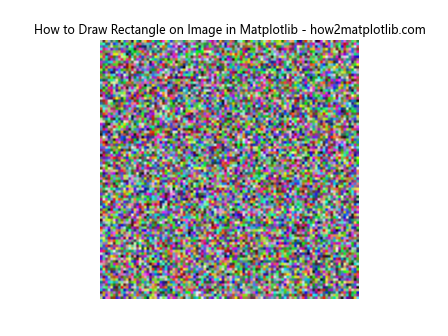
在这个例子中,我们创建了一个随机的100×100的RGB图像,并使用imshow()函数显示它。title()函数用于添加标题,axis('off')用于隐藏坐标轴。
1.2 理解坐标系统
Matplotlib中的图像坐标系统与常规的笛卡尔坐标系有所不同。在图像坐标系中:
- 原点(0, 0)位于图像的左上角
- x轴向右为正方向
- y轴向下为正方向
这一点在绘制矩形时尤为重要,因为我们需要根据这个坐标系统来指定矩形的位置和大小。
2. 使用Rectangle类绘制矩形
Matplotlib提供了Rectangle类,这是绘制矩形最直接的方法。我们可以创建一个Rectangle对象,然后将其添加到当前的坐标轴中。
2.1 基本用法
以下是使用Rectangle类绘制矩形的基本示例:
import matplotlib.pyplot as plt
import matplotlib.patches as patches
import numpy as np
# 创建图像
image = np.ones((100, 100, 3))
fig, ax = plt.subplots()
ax.imshow(image)
# 创建一个Rectangle对象
rect = patches.Rectangle((20, 20), 60, 40, linewidth=2, edgecolor='r', facecolor='none')
# 将矩形添加到坐标轴
ax.add_patch(rect)
plt.title("Rectangle on Image - how2matplotlib.com")
plt.axis('off')
plt.show()
Output:
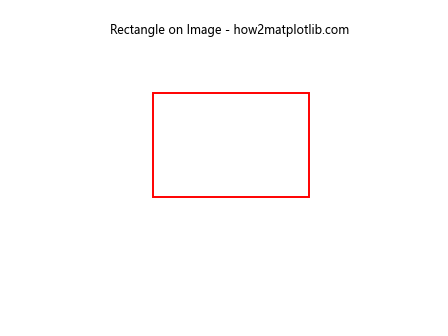
在这个例子中,我们创建了一个Rectangle对象,指定了其左上角坐标(20, 20),宽度为60,高度为40。linewidth参数设置边框宽度,edgecolor设置边框颜色,facecolor='none'使矩形内部透明。
2.2 自定义样式
我们可以通过调整Rectangle的参数来自定义矩形的样式:
import matplotlib.pyplot as plt
import matplotlib.patches as patches
import numpy as np
image = np.ones((100, 100, 3))
fig, ax = plt.subplots()
ax.imshow(image)
# 自定义样式的矩形
rect = patches.Rectangle((10, 10), 80, 60, linewidth=3, edgecolor='g', facecolor='y', alpha=0.3)
ax.add_patch(rect)
plt.title("Customized Rectangle - how2matplotlib.com")
plt.axis('off')
plt.show()
Output:
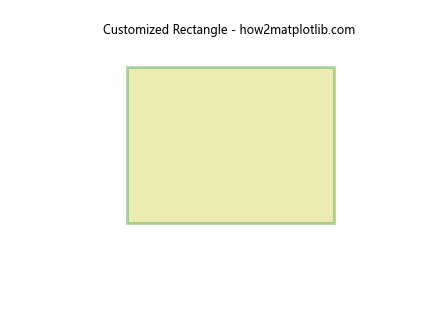
这个例子中,我们设置了更粗的边框(linewidth=3),绿色的边框(edgecolor='g'),黄色的填充(facecolor='y'),并通过alpha=0.3设置了透明度。
3. 使用plot()函数绘制矩形
除了使用Rectangle类,我们还可以使用plot()函数来绘制矩形。这种方法更加灵活,特别是在需要绘制多个矩形或者需要特殊效果时。
3.1 基本用法
以下是使用plot()函数绘制矩形的基本示例:
import matplotlib.pyplot as plt
import numpy as np
image = np.ones((100, 100, 3))
fig, ax = plt.subplots()
ax.imshow(image)
# 定义矩形的四个顶点
x = [20, 80, 80, 20, 20]
y = [20, 20, 60, 60, 20]
# 绘制矩形
ax.plot(x, y, 'r-', linewidth=2)
plt.title("Rectangle using plot() - how2matplotlib.com")
plt.axis('off')
plt.show()
Output:
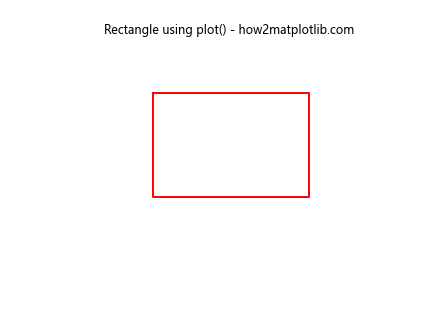
在这个例子中,我们定义了矩形的四个顶点坐标,并使用plot()函数连接这些点来形成一个矩形。
3.2 绘制多个矩形
使用plot()函数可以很容易地绘制多个矩形:
import matplotlib.pyplot as plt
import numpy as np
image = np.ones((100, 100, 3))
fig, ax = plt.subplots()
ax.imshow(image)
# 定义多个矩形
rectangles = [
([10, 70, 70, 10, 10], [10, 10, 40, 40, 10]),
([30, 90, 90, 30, 30], [50, 50, 90, 90, 50])
]
# 绘制多个矩形
for rect in rectangles:
ax.plot(rect[0], rect[1], 'b-', linewidth=2)
plt.title("Multiple Rectangles - how2matplotlib.com")
plt.axis('off')
plt.show()
Output:
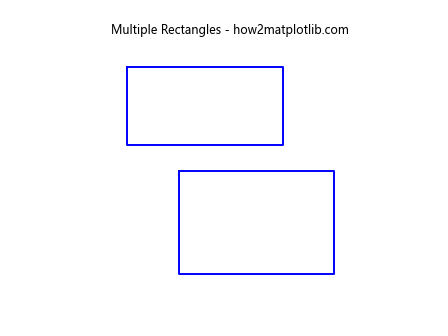
这个例子展示了如何在同一张图上绘制多个矩形,每个矩形都有不同的位置和大小。
4. 动态绘制矩形
在某些应用中,我们可能需要动态地绘制矩形,例如在交互式应用或动画中。Matplotlib提供了一些工具来实现这一点。
4.1 使用鼠标事件绘制矩形
以下是一个使用鼠标事件动态绘制矩形的示例:
import matplotlib.pyplot as plt
import numpy as np
image = np.ones((100, 100, 3))
fig, ax = plt.subplots()
ax.imshow(image)
rect = plt.Rectangle((0,0), 1, 1, fill=False, edgecolor='r')
ax.add_patch(rect)
def on_press(event):
rect.set_width(0)
rect.set_height(0)
rect.set_xy((event.xdata, event.ydata))
fig.canvas.draw()
def on_release(event):
rect.set_width(event.xdata - rect.get_x())
rect.set_height(event.ydata - rect.get_y())
fig.canvas.draw()
fig.canvas.mpl_connect('button_press_event', on_press)
fig.canvas.mpl_connect('button_release_event', on_release)
plt.title("Dynamic Rectangle Drawing - how2matplotlib.com")
plt.axis('off')
plt.show()
Output:
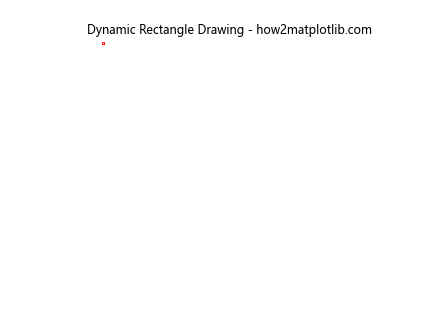
这个例子演示了如何使用鼠标事件来动态绘制矩形。用户可以点击并拖动鼠标来绘制矩形。
4.2 动画效果
我们还可以使用Matplotlib的动画功能来创建矩形绘制的动画效果:
import matplotlib.pyplot as plt
import matplotlib.animation as animation
import numpy as np
image = np.ones((100, 100, 3))
fig, ax = plt.subplots()
ax.imshow(image)
rect = plt.Rectangle((0,0), 0, 0, fill=False, edgecolor='r')
ax.add_patch(rect)
def animate(frame):
rect.set_width(frame)
rect.set_height(frame)
rect.set_xy((50-frame/2, 50-frame/2))
return rect,
ani = animation.FuncAnimation(fig, animate, frames=np.linspace(0, 80, 100),
interval=50, blit=True)
plt.title("Animated Rectangle - how2matplotlib.com")
plt.axis('off')
plt.show()
Output:
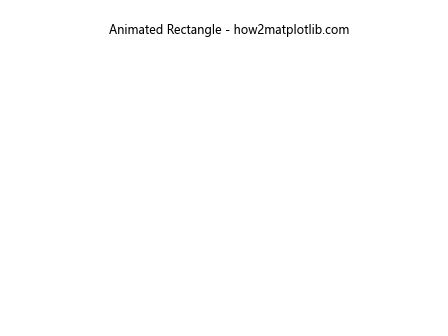
这个例子创建了一个矩形从中心向外扩展的动画效果。
5. 在真实图像上绘制矩形
到目前为止,我们一直在使用简单的背景图像。现在让我们看看如何在真实图像上绘制矩形,这在图像处理和计算机视觉任务中非常常见。
5.1 加载和显示图像
首先,我们需要学习如何加载和显示真实图像:
import matplotlib.pyplot as plt
import matplotlib.image as mpimg
# 加载图像
img = mpimg.imread('path_to_your_image.jpg')
# 显示图像
plt.imshow(img)
plt.title("Original Image - how2matplotlib.com")
plt.axis('off')
plt.show()
这个例子展示了如何使用Matplotlib加载和显示一个图像文件。请确保将’path_to_your_image.jpg’替换为你实际的图像文件路径。
5.2 在图像上绘制矩形
现在,让我们在加载的图像上绘制一个矩形:
import matplotlib.pyplot as plt
import matplotlib.patches as patches
import matplotlib.image as mpimg
# 加载图像
img = mpimg.imread('path_to_your_image.jpg')
fig, ax = plt.subplots()
ax.imshow(img)
# 创建一个Rectangle对象
rect = patches.Rectangle((100, 100), 200, 150, linewidth=2, edgecolor='r', facecolor='none')
# 将矩形添加到坐标轴
ax.add_patch(rect)
plt.title("Rectangle on Real Image - how2matplotlib.com")
plt.axis('off')
plt.show()
这个例子在加载的图像上绘制了一个红色的矩形框。你可能需要根据你的图像尺寸调整矩形的位置和大小。
6. 高级技巧和应用
现在我们已经掌握了基础知识,让我们探索一些更高级的技巧和应用。
6.1 绘制带标签的矩形
在某些应用中,我们可能需要为矩形添加标签,例如在目标检测任务中:
import matplotlib.pyplot as plt
import matplotlib.patches as patches
import numpy as np
image = np.ones((100, 100, 3))
fig, ax = plt.subplots()
ax.imshow(image)
# 创建一个Rectangle对象
rect = patches.Rectangle((20, 20), 60, 40, linewidth=2, edgecolor='r', facecolor='none')
# 将矩形添加到坐标轴
ax.add_patch(rect)
# 添加标签
ax.text(20, 15, 'Object', color='r', fontweight='bold')
plt.title("Labeled Rectangle - how2matplotlib.com")
plt.axis('off')
plt.show()
Output:
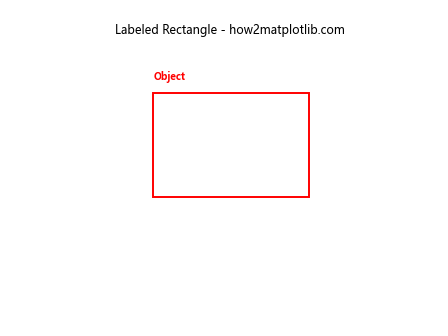
这个例子展示了如何在矩形旁边添加文本标签。
6.2 绘制不同样式的矩形
我们可以使用不同的线型和颜色来区分不同类型的矩形:
import matplotlib.pyplot as plt
import matplotlib.patches as patches
import numpy as np
image = np.ones((100, 100, 3))
fig, ax = plt.subplots()
ax.imshow(image)
# 创建不同样式的矩形
rect1 = patches.Rectangle((10, 10), 30, 30, linewidth=2, edgecolor='r', facecolor='none', linestyle='-')
rect2 = patches.Rectangle((50, 10), 30, 30, linewidth=2, edgecolor='g', facecolor='none', linestyle='--')
rect3 = patches.Rectangle((10, 50), 30, 30, linewidth=2, edgecolor='b', facecolor='none', linestyle=':')
rect4 = patches.Rectangle((50, 50), 30, 30, linewidth=2, edgecolor='y', facecolor='none', linestyle='-.')
# 将矩形添加到坐标轴
for rect in [rect1, rect2, rect3, rect4]:
ax.add_patch(rect)
plt.title("Different Rectangle Styles - how2matplotlib.com")
plt.axis('off')
plt.show()
Output:
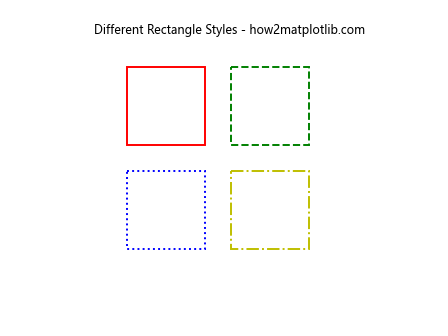
这个例子展示了如何使用不同的线型和颜色来绘制多个矩形,这在需要区分不同类别或属性的应用中非常有用。
6.3 绘制旋转的矩形
有时我们可能需要绘制旋转的矩形,这可以通过设置Rectangle的angle参数来实现:
import matplotlib.pyplot as plt
import matplotlib.patches as patches
import numpy as np
image = np.ones((100, 100, 3))
fig, ax = plt.subplots()
ax.imshow(image)
# 创建一个旋转的Rectangle对象
rect = patches.Rectangle((50, 50), 40, 20, linewidth=2, edgecolor='r', facecolor='none', angle=30)
# 将矩形添加到坐标轴
ax.add_patch(rect)
plt.title("Rotated Rectangle -how2matplotlib.com")
plt.axis('off')
plt.show()
Output:
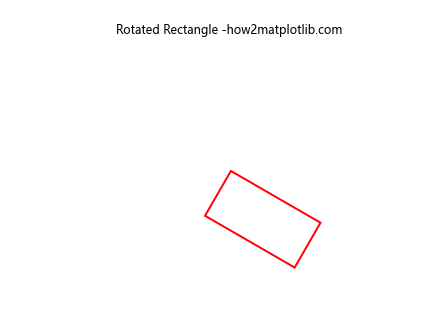
这个例子展示了如何创建一个旋转30度的矩形。通过调整angle参数,你可以创建任意角度的旋转矩形。
6.4 绘制圆角矩形
虽然Matplotlib没有直接提供绘制圆角矩形的方法,但我们可以通过组合其他图形元素来实现这个效果:
import matplotlib.pyplot as plt
import matplotlib.patches as patches
import numpy as np
def rounded_rectangle(x, y, width, height, corner_radius):
return patches.FancyBboxPatch((x, y), width, height, boxstyle=f"round,pad={corner_radius}")
image = np.ones((100, 100, 3))
fig, ax = plt.subplots()
ax.imshow(image)
# 创建一个圆角矩形
rect = rounded_rectangle(20, 20, 60, 40, 0.1)
rect.set_facecolor('none')
rect.set_edgecolor('r')
rect.set_linewidth(2)
# 将矩形添加到坐标轴
ax.add_patch(rect)
plt.title("Rounded Rectangle - how2matplotlib.com")
plt.axis('off')
plt.show()
Output:
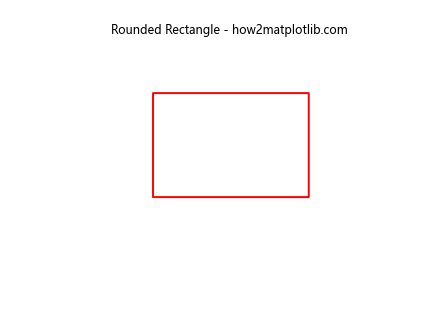
这个例子使用FancyBboxPatch创建了一个圆角矩形。通过调整corner_radius参数,你可以控制圆角的程度。
7. 结合其他图像处理任务
在实际应用中,绘制矩形通常是更大的图像处理或计算机视觉任务的一部分。让我们看几个结合其他任务的例子。
7.1 目标检测结果可视化
假设我们有一个目标检测算法的输出,我们可以使用Matplotlib来可视化这些结果:
import matplotlib.pyplot as plt
import matplotlib.patches as patches
import numpy as np
# 模拟图像和检测结果
image = np.random.rand(100, 100, 3)
detections = [
{'bbox': [20, 20, 40, 30], 'class': 'Object 1', 'score': 0.95},
{'bbox': [60, 60, 30, 20], 'class': 'Object 2', 'score': 0.87}
]
fig, ax = plt.subplots()
ax.imshow(image)
for det in detections:
x, y, w, h = det['bbox']
rect = patches.Rectangle((x, y), w, h, linewidth=2, edgecolor='r', facecolor='none')
ax.add_patch(rect)
ax.text(x, y-5, f"{det['class']}: {det['score']:.2f}", color='r', fontweight='bold')
plt.title("Object Detection Visualization - how2matplotlib.com")
plt.axis('off')
plt.show()
Output:
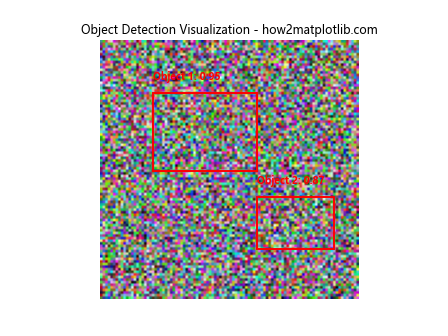
这个例子展示了如何可视化目标检测的结果,包括边界框和类别标签。
7.2 图像分割结果可视化
对于图像分割任务,我们可能需要在原图上叠加分割结果:
import matplotlib.pyplot as plt
import numpy as np
# 模拟原图和分割结果
original_image = np.random.rand(100, 100, 3)
segmentation_mask = np.zeros((100, 100))
segmentation_mask[30:70, 30:70] = 1
fig, (ax1, ax2, ax3) = plt.subplots(1, 3, figsize=(15, 5))
# 显示原图
ax1.imshow(original_image)
ax1.set_title("Original Image")
ax1.axis('off')
# 显示分割掩码
ax2.imshow(segmentation_mask, cmap='binary')
ax2.set_title("Segmentation Mask")
ax2.axis('off')
# 叠加显示
ax3.imshow(original_image)
ax3.imshow(segmentation_mask, alpha=0.3, cmap='jet')
ax3.set_title("Overlay")
ax3.axis('off')
plt.suptitle("Image Segmentation Visualization - how2matplotlib.com")
plt.show()
Output:
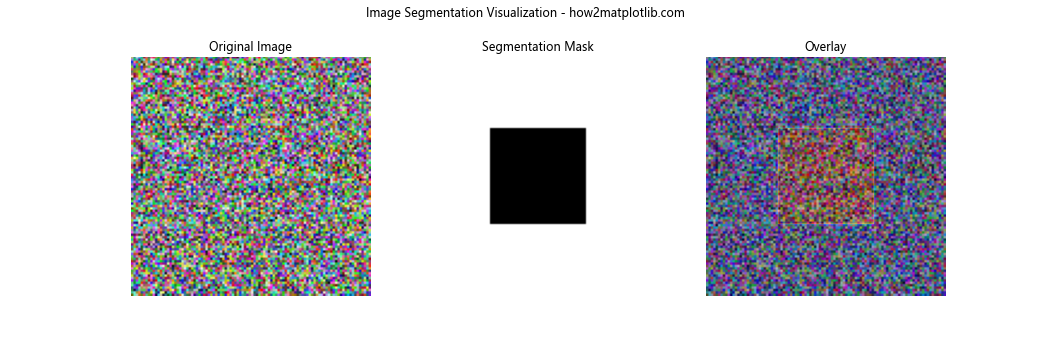
这个例子展示了如何将分割结果叠加在原图上进行可视化。
8. 性能优化和大规模绘制
当需要在一张图上绘制大量矩形时,性能可能会成为一个问题。以下是一些优化技巧:
8.1 使用集合对象
对于大量矩形,使用PatchCollection可以提高性能:
import matplotlib.pyplot as plt
import matplotlib.patches as patches
import matplotlib.collections as collections
import numpy as np
image = np.ones((100, 100, 3))
fig, ax = plt.subplots()
ax.imshow(image)
# 创建多个矩形
rectangles = [patches.Rectangle((np.random.randint(0, 80), np.random.randint(0, 80)), 20, 20)
for _ in range(100)]
# 使用PatchCollection
collection = collections.PatchCollection(rectangles, facecolors='none', edgecolors='r')
# 将集合添加到坐标轴
ax.add_collection(collection)
plt.title("Multiple Rectangles with PatchCollection - how2matplotlib.com")
plt.axis('off')
plt.show()
Output:
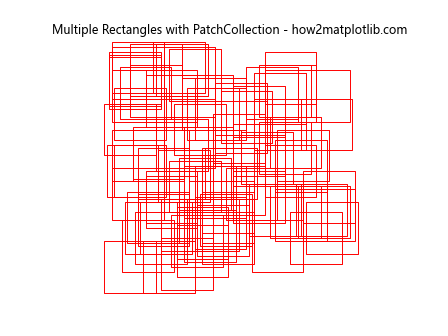
这个例子展示了如何使用PatchCollection来高效地绘制大量矩形。
8.2 使用blitting技术
对于动画或实时更新的场景,使用blitting技术可以显著提高性能:
import matplotlib.pyplot as plt
import matplotlib.patches as patches
import numpy as np
image = np.ones((100, 100, 3))
fig, ax = plt.subplots()
ax.imshow(image)
rect = patches.Rectangle((0, 0), 1, 1, facecolor='none', edgecolor='r')
ax.add_patch(rect)
# 初始化背景
background = fig.canvas.copy_from_bbox(ax.bbox)
plt.show(block=False)
for i in range(100):
# 恢复背景
fig.canvas.restore_region(background)
# 更新矩形
rect.set_xy((np.random.randint(0, 80), np.random.randint(0, 80)))
rect.set_width(np.random.randint(10, 30))
rect.set_height(np.random.randint(10, 30))
# 重绘矩形
ax.draw_artist(rect)
# 更新画布
fig.canvas.blit(ax.bbox)
fig.canvas.flush_events()
plt.close()
这个例子展示了如何使用blitting技术来实现高效的动画效果。
9. 结合其他Matplotlib功能
Matplotlib提供了丰富的功能,我们可以将矩形绘制与其他功能结合使用。
9.1 添加图例
当绘制多种类型的矩形时,添加图例可以提高可读性:
import matplotlib.pyplot as plt
import matplotlib.patches as patches
import numpy as np
image = np.ones((100, 100, 3))
fig, ax = plt.subplots()
ax.imshow(image)
# 创建不同类型的矩形
rect1 = patches.Rectangle((10, 10), 30, 30, facecolor='none', edgecolor='r', label='Type A')
rect2 = patches.Rectangle((50, 50), 30, 30, facecolor='none', edgecolor='b', label='Type B')
# 添加矩形到坐标轴
ax.add_patch(rect1)
ax.add_patch(rect2)
# 添加图例
ax.legend()
plt.title("Rectangles with Legend - how2matplotlib.com")
plt.axis('off')
plt.show()
Output:
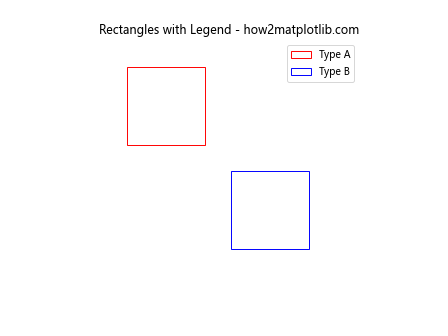
这个例子展示了如何为不同类型的矩形添加图例。
9.2 使用子图
在某些情况下,我们可能需要在同一个图形中显示多个相关的图像和矩形:
import matplotlib.pyplot as plt
import matplotlib.patches as patches
import numpy as np
# 创建两个示例图像
image1 = np.random.rand(100, 100, 3)
image2 = np.random.rand(100, 100, 3)
fig, (ax1, ax2) = plt.subplots(1, 2, figsize=(10, 5))
# 在第一个子图中绘制
ax1.imshow(image1)
rect1 = patches.Rectangle((20, 20), 60, 40, linewidth=2, edgecolor='r', facecolor='none')
ax1.add_patch(rect1)
ax1.set_title("Image 1")
# 在第二个子图中绘制
ax2.imshow(image2)
rect2 = patches.Rectangle((30, 30), 50, 50, linewidth=2, edgecolor='b', facecolor='none')
ax2.add_patch(rect2)
ax2.set_title("Image 2")
plt.suptitle("Multiple Images with Rectangles - how2matplotlib.com")
plt.tight_layout()
plt.show()
Output:
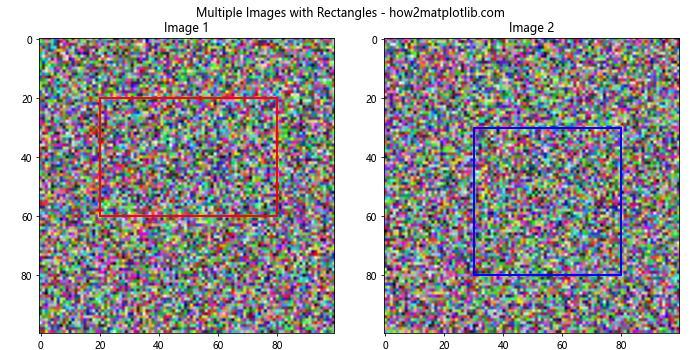
这个例子展示了如何在多个子图中绘制图像和矩形。
10. 总结与进阶建议
通过本文,我们详细探讨了如何使用Matplotlib在图像上绘制矩形。从基本的绘制方法到高级技巧,我们涵盖了多个方面,包括:
- 基本的矩形绘制方法
- 自定义矩形样式
- 动态绘制和动画效果
- 在真实图像上绘制矩形
- 结合其他图像处理任务
- 性能优化技巧
- 与其他Matplotlib功能的结合使用
为了进一步提高你的Matplotlib技能,以下是一些建议:
- 深入学习Matplotlib的其他绘图功能,如绘制其他形状、添加文本注释等。
- 探索Matplotlib的交互式功能,如使用widgets来动态调整矩形的属性。
- 结合其他Python库,如OpenCV或scikit-image,进行更复杂的图像处理任务。
- 尝试将Matplotlib与其他数据可视化库(如Seaborn或Plotly)结合使用,以创建更丰富的可视化效果。
- 实践是提高技能的最佳方法,尝试在实际项目中应用这些技巧,并不断探索新的可能性。
通过掌握这些技巧,你将能够更有效地使用Matplotlib来可视化和分析图像数据,无论是在科学研究、数据分析还是计算机视觉领域。记住,Matplotlib是一个强大而灵活的工具,本文所介绍的只是其功能的一小部分。继续探索和实践,你会发现更多令人兴奋的可能性。
 极客教程
极客教程